Windows10 / 8/7の「AdobeAcrobatがコアDLLを読み込めませんでした」エラーとは何ですか?
Windows10 / 8/7コンピューターでAdobeAcrobatアプリケーションを起動しようとしたときに「AdobeAcrobatがコアDLLを読み込めませんでした」というエラーが発生した場合は、適切な解決策があります。ここでは、問題を解決するための簡単な自動および手動の方法を紹介します。
「AdobeAcrobat」:Adobe Acrobatは、AdobeCompanyによって設計および開発されたアプリケーションおよびWebサービスです。これにより、PDF(Portable Document Format)でファイルを表示、作成、操作、印刷、および管理することができます。このファミリは、Adobe Acrobat Reader、Acrobat(以前のExchange)、Acrobat.comで構成されています。 Adobe Acrobat Readerは、Windows 10/8 / 7OSベースのプラットフォームやモバイルプラットフォームを含むいくつかのデスクトップで利用できます。
ただし、Adobe Acrobat Readerアプリケーションを開こうとしたときに、「AdobeAcrobatがコアDLLを読み込めませんでした」というエラーが発生したとの報告がありました。このエラーは、アプリケーションに問題があるため、WindowsコンピューターがAdobeAcrobatアプリケーションを開くことができないことを示しています。
この問題の背後にある考えられる理由は、Adobe Acrobatアプリケーションに関連するファイルまたはコンポーネントの破損、古いAdobe Acrobat Readerソフトウェア、コンピューターでのマルウェアまたはウイルスの攻撃、およびその他の理由である可能性があります。ただし、簡単な手順でこの問題を解決することは可能です。解決策を探しましょう。
Windows10 / 8/7で「AdobeAcrobatがコアDLLを読み込めませんでした」エラーを修正するにはどうすればよいですか?
方法1:「PC修復ツール」で「AdobeAcrobatがコアDLLを読み込めませんでした」エラーを修正
コンピュータの何らかの問題が原因で問題が発生した場合は、このエラーを解決するために「PC修復ツール」を使用してPCの問題を解決できます。このソフトウェアは、BSODエラー、DLLエラー、EXEエラー、プログラムの問題、マルウェアまたはウイルスの問題、システムファイルまたはレジストリの問題、その他のシステムの問題を数回クリックするだけで見つけて修正することができます。このツールは、下のボタン/リンクから入手できます。
方法2:コンピューターでAdobe AcrobatReaderアプリケーションを修復する
WindowsコンピュータのAdobeAcrobat Readerアプリケーションに関連するファイルまたはコードの破損が原因で、このエラーが発生する可能性があります。 Adobe Acrobat Readerアプリケーションを修復することで、エラーを解決できます。
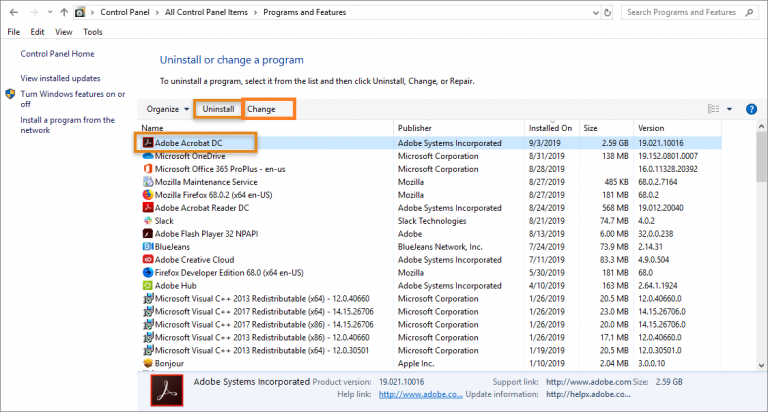
ステップ1:「Windows検索ボックス」に「コントロールパネル」と入力し、表示された結果から「コントロールパネル」を開きます。
ステップ2:[コントロールパネル]で、[プログラム]> [プログラムと機能]をクリックします
ステップ3:「AdobeAcrobat Readerアプリケーション」を見つけて選択し、「変更>修復」を選択します
ステップ4:画面の指示に従って、修復プロセスを終了します。完了したら、コンピュータを再起動して、問題が解決したかどうかを確認します。
方法3:Adobe AcrobatReaderソフトウェアを再インストールします
Adobe Acrobat Readerの修復が機能しない場合は、Adobe Acrobat Readerをアンインストールしてから、再インストールすることで問題を修正できます。
ステップ1:[コントロールパネル]を開き、[プログラム]> [プログラムと機能]に移動します
ステップ2:「AdobeAcrobat Reader」ソフトウェアを見つけて選択し、「アンインストール」をクリックします。画面の指示に従って、アンインストールプロセスを完了します
ステップ3:次に、「ファイルエクスプローラー」を開き、「C:\ Program Files(x86)\ Adobe」または「C:\ ProgramFiles(x64)\ Adobe」パスに移動して、このフォルダー内のすべてを削除します。
ステップ4:次に、ブラウザーを開き、Adobe Acrobat Readerアプリケーションの公式ページにアクセスして、コンピューターにソフトウェアをダウンロードしてインストールします。完了したら、コンピュータを再起動して、問題が解決したかどうかを確認します。
方法4:SpyHunterアンチウイルスソフトウェアを使用してシステムスキャンを実行する
前述のように、コンピューターでのマルウェアまたはウイルスの攻撃は、AdobeAcrobatアプリケーションに関連するファイルでこのタイプのエラーまたは破損を引き起こす可能性があります。 「SpyHunterAntivirusSoftware」でシステムスキャンを実行すると、問題を修正できます。このソフトウェアは、コンピュータ内のあらゆる種類の脅威を見つけて削除するために提供します。このツールは、下のボタン/リンクから入手できます。
結論
この記事は、いくつかの簡単な方法でWindows10 / 8/7の「AdobeAcrobatがコアDLLを読み込めませんでした」エラーを修正する方法に役立つと確信しています。あなたはそうするために私たちの指示を読んでそれに従うことができます。投稿が本当に役に立った場合は、他の人と投稿を共有して助けてもらうことができます。それで全部です。提案や質問がある場合は、下のコメントボックスに書き込んでください。
